Quên App Drawer đi, LaunchBoard sẽ giúp bạn mở ứng dụng và danh bạ nhanh như chớp
Nếu là người thường xuyên làm việc trên smartphone, đây là ứng dụng bạn nên thử qua.
Nếu bạn là một người bận rộn, sử dụng smartphone để làm việc rất nhiều lần trong này thì việc truy cập nhanh các ứng dụng và liên hệ trong danh bạn là điều khá quan trọng. LaunchBoard sẽ giúp bạn làm việc này một các nhanh chóng và tiện lợi nhất.
Ứng dụng này hoạt động theo cách rất đơn giản, bạn sẽ chữ cái đầu tiên tên của ứng dụng hay liên hệ mà mình muốn truy cập, lập tức LaunchBoard sẽ hiển thị ra tất cả những điều bạn cần. Bạn có thể chỉnh cho LaunchBoard hiển thị bàn phím theo kiểu ABC thay QWERTY nếu thích.
Để thuận tiện hơn thì bạn có thể đem icon của LaunchBoard ra màn hình chính hoặc gắn widget vào, dùng widget sẽ giúp tìm ứng dụng nhanh chóng nhất, nhưng điểm yếu là choáng chỗ màn hình chính, có thể gây mất thẩm mỹ. Tuy nhiên, nếu là người ưu tiên công việc thì đây là điều có thể "hy sinh" được, khi nhờ đó mà bạn có thể mở ứng dụng nhanh như chớp.
Download LaunchBoard On Play Store
Dưới đây là cách LaunchBoard hoạt động:
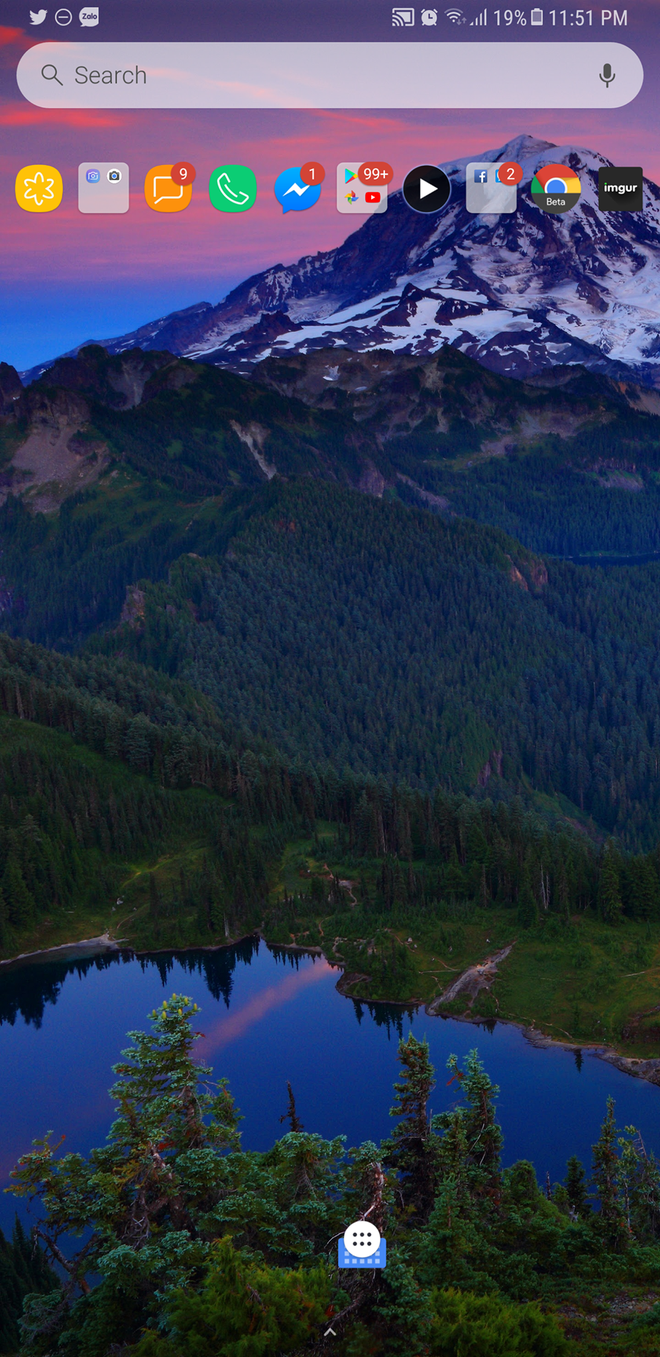
Sau khi cài đặt, bạn có thể đưa icon ra ngoài màn hinh chính để truy cập tiện hơn.
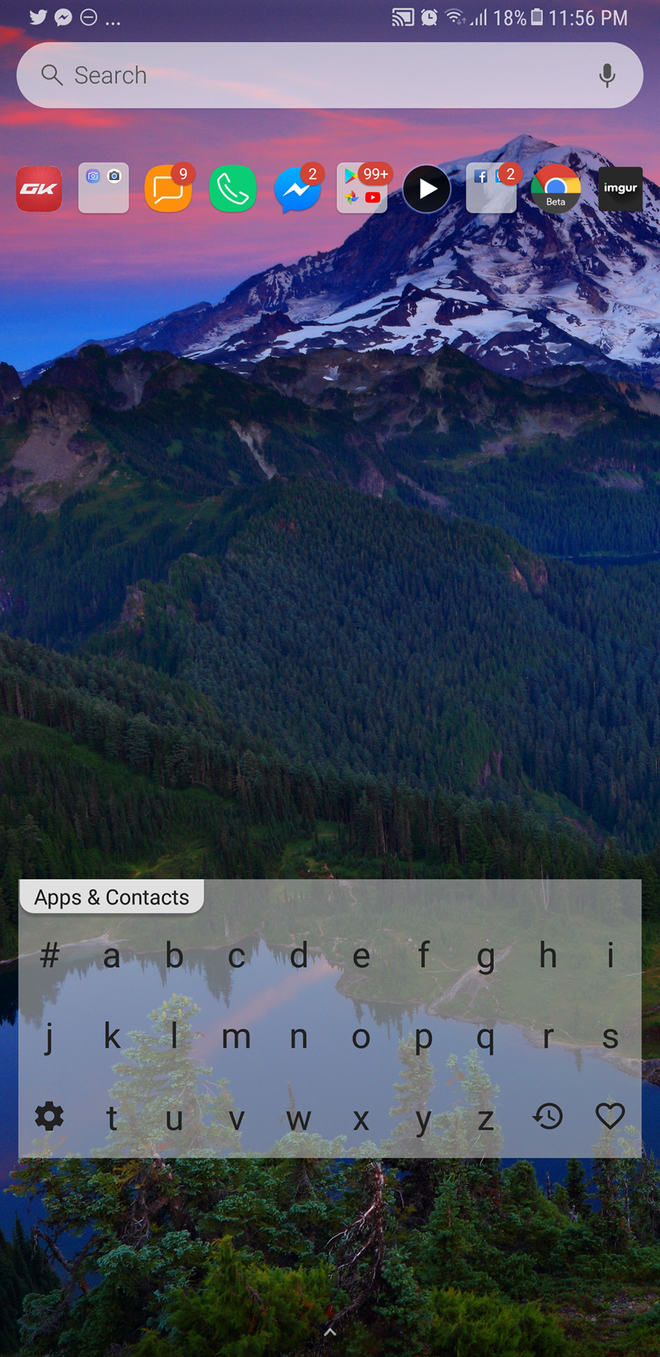
Hoặc sử dụng widget như thế này.
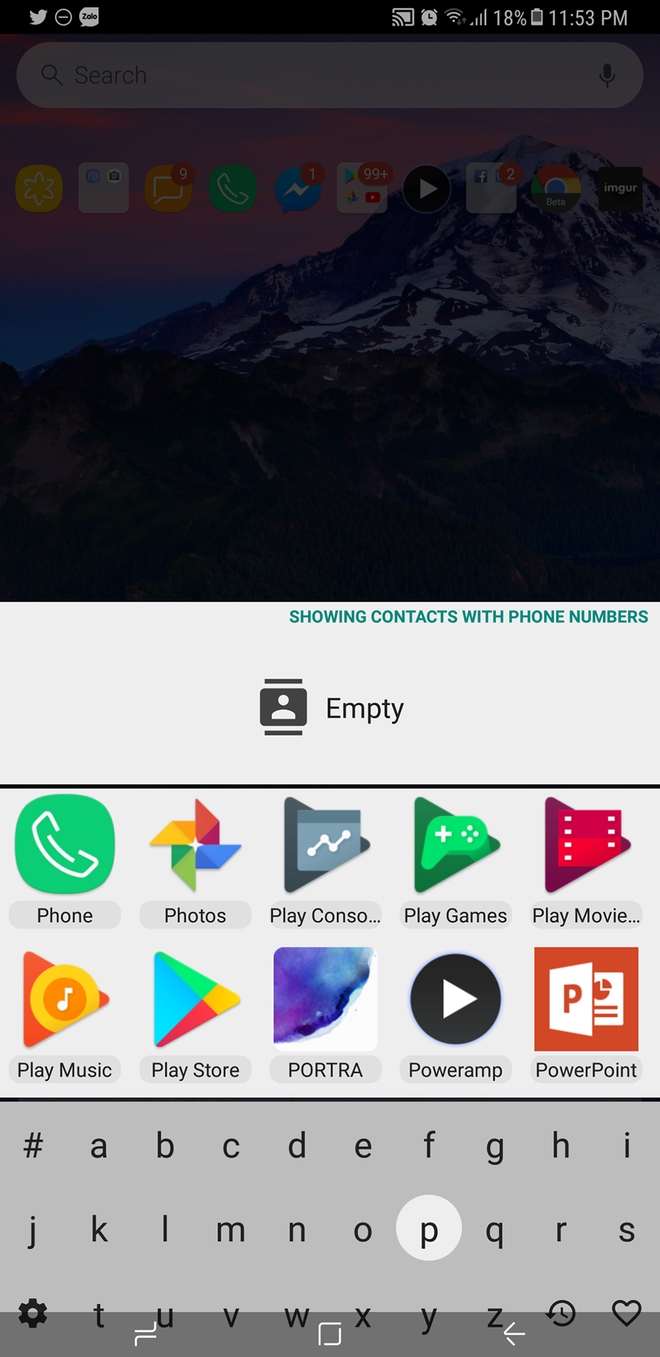
Mở lên, điều tiếp theo bạn cần làm là nhập 1 ký tự đầu tiên của tên ứng dụng, liên hệ mà mình muốn truy cập.
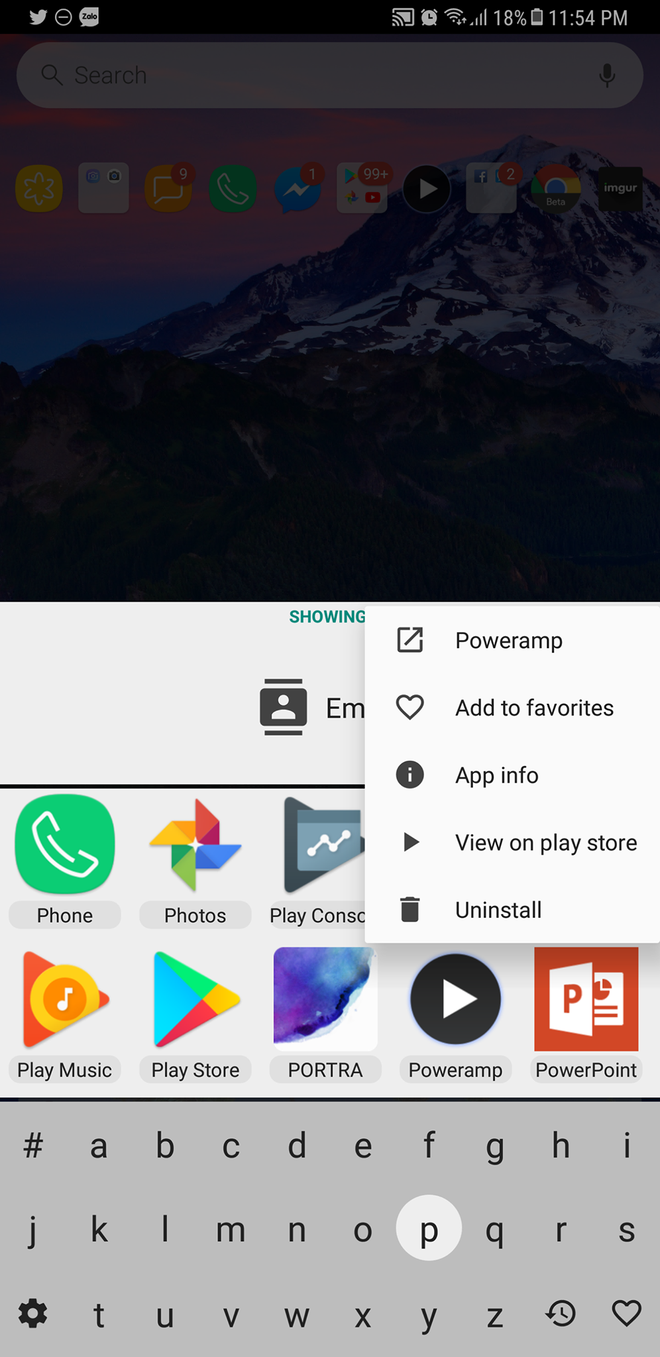
Tất cả sẽ hiện lên để chọn nhanh chóng. Nếu sử dụng một ứng dụng hay thuường liên lạc với ai đó nhiều, bạn chỉ việc nhấn giữ biểu tượng để thêm vào danh sách yêu thích, gíup truy cập nhanh hơn nữa khi bạn chạm vào biểu tượng trái tim.Với các ứng dụng tên bắt đầu bằng số thì nhấn dấu "#". Biểu tượng đồng hồ để truy cập các ứng dụng vừa dùng.
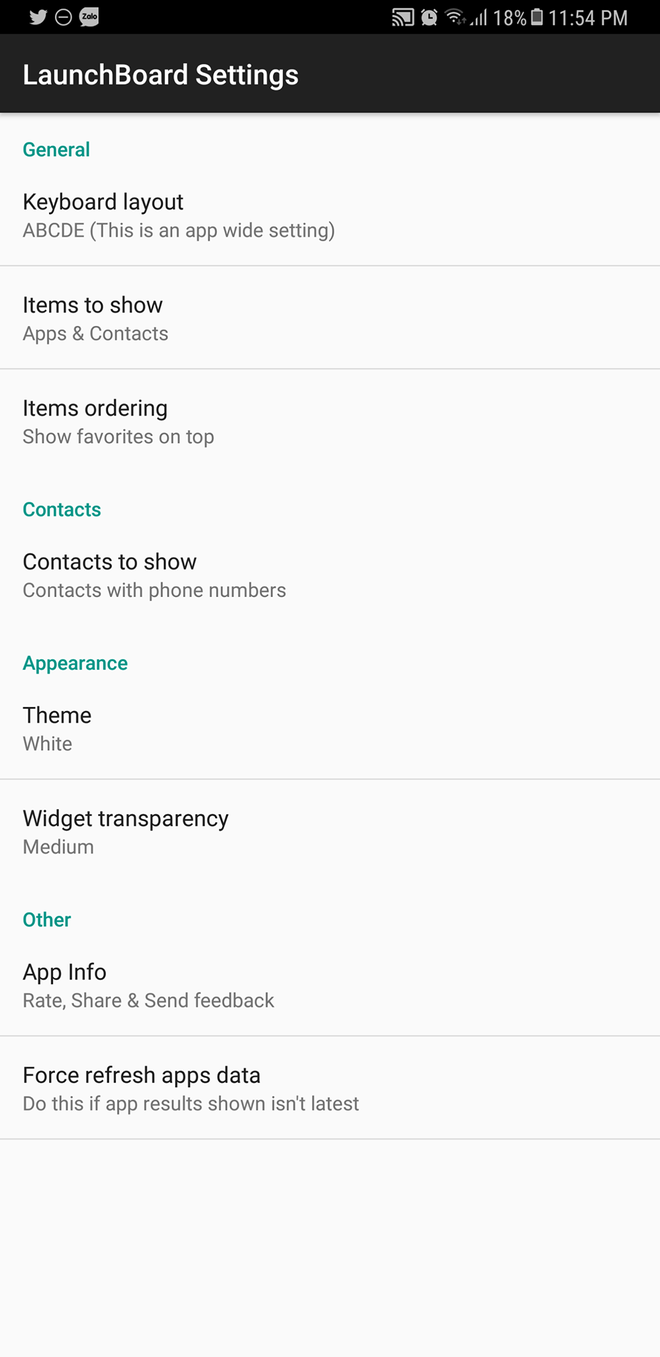
Truy cập tuỳ chỉnh của LaunchBoard bằng cách vào biểu tượng hình bánh răng. Tại đây, bạn có thể chỉnh màu sắc, hiển thị ứng dụng hoặc danh bạ hoặc cả hai (Items to show), cách sắp xếp thứ tự hiển thị theo ABC hay ưu tiên yêu thích trước (Item Ordering)
Hầu hết người dùng đều biết tên ứng dụng hay liên hệ mà mình cần truy cập, nên LaunchBoard sẽ giúp giới hạn hết mức có thể các thao tác trên máy. Nếu bạn sử dụng thanh tìm kiếm trên một launcher nào đó thì phải nhấn vào thanh tìm kiếm hoặc vuốt màn hình xuống, rồi gõ các ký tự cho đến khi ứng dụng cần tìm xuất hiện. Hơn nữa hầu hết các kết quả sẽ hiển thị ở phần trên màn hình và cần phải vươn ngón tay lên để chọn.

Video giới thiệu ứng dụng LaunchBoard
Với LaunchBoard thì sẽ nhanh và tiện hơn nhiều. Bạn hãy thử và cảm nhận nhé, nhớ đặt widget để truy cập nhanh nhất.
Tham khảo: DroidView
NỔI BẬT TRANG CHỦ

TikTok thà đóng cửa tại Mỹ còn hơn là bị bán cho công ty khác: Tại sao lại như vậy?
Hạn chót để TikTok "bán mình" nếu không muốn bị cấm vĩnh viễn tại Mỹ là ngày 19/01/2025. Tuy nhiên, ByteDance không có kế hoạch làm như vậy.

Người Nhật mua được CPU Core i7 với giá chỉ 80.000 đồng
